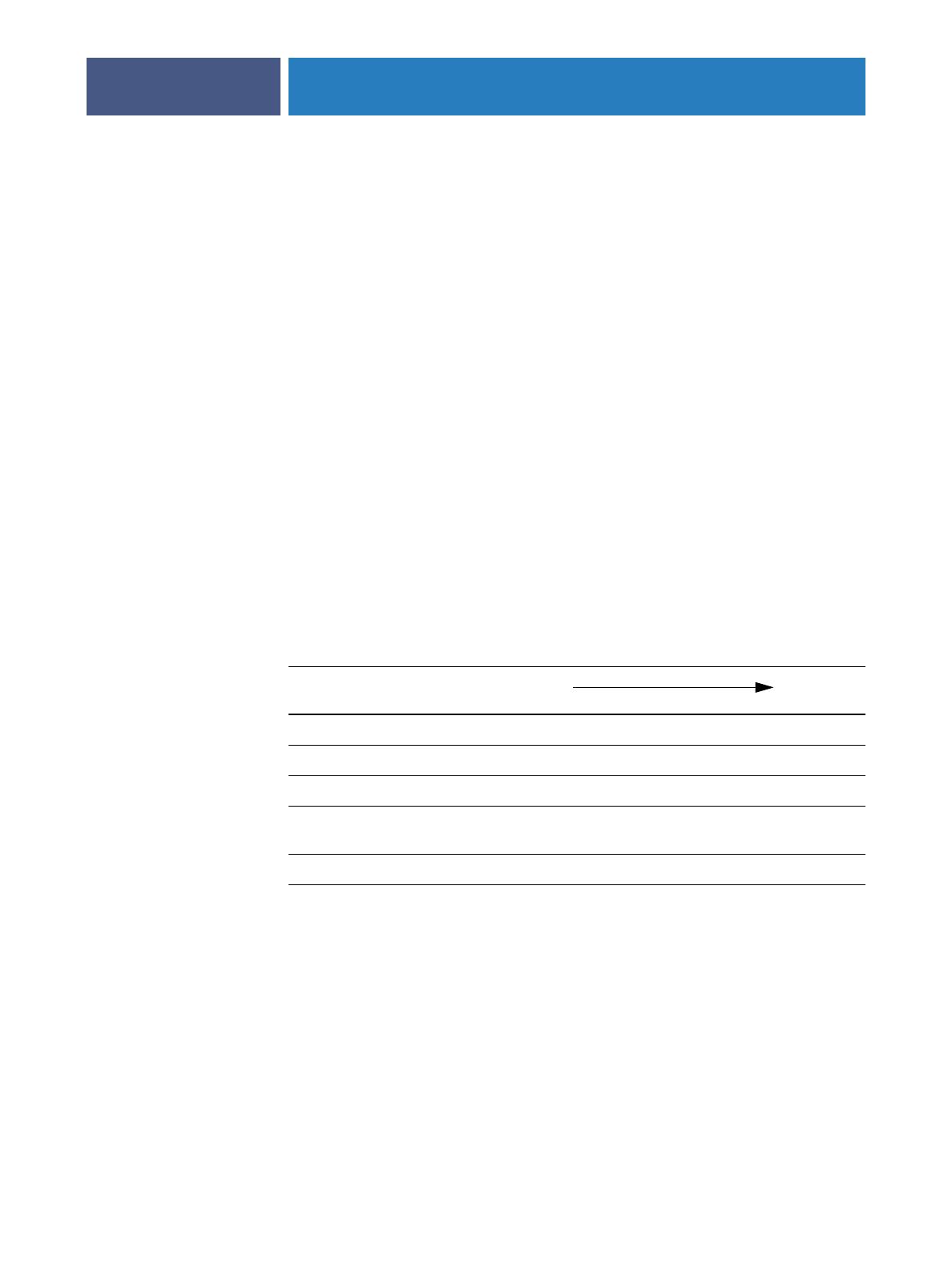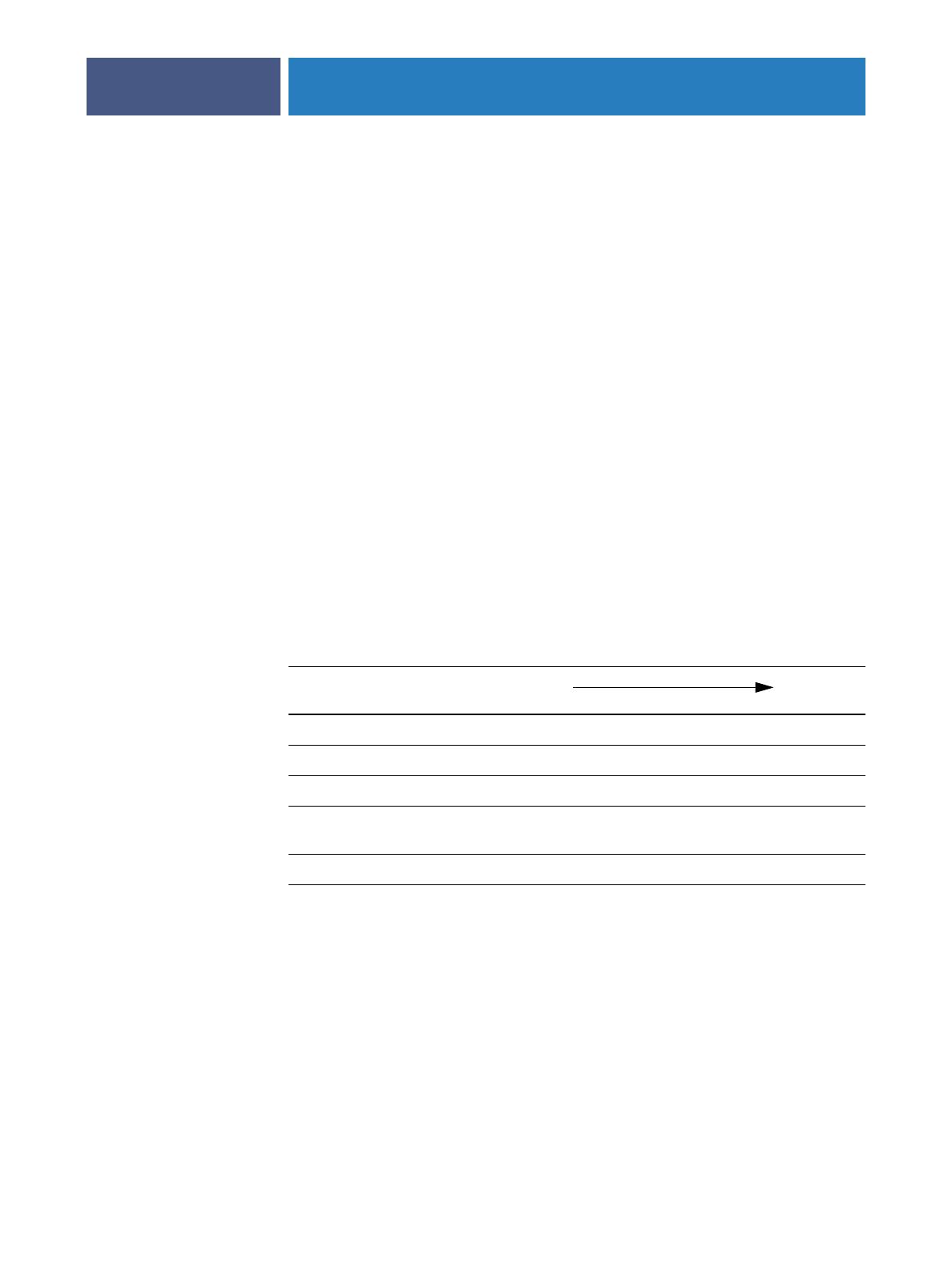
SETUP VAN DE FIERY EXP4110 VOORBEREIDEN
18
Afdrukken
Met Afdrukken kunt u PostScript-, EPS-, PDF-, en TIFF-bestanden rechtstreeks afdrukken
op de Fiery EXP4110 zonder het bestand eerst in een toepassing te openen. U hebt geen
wachtwoord nodig om deze WebTool te gebruiken.
Configure
Met Configure kunt u opties van de Fiery EXP4110 bekijken en wijzigen vanaf een computer.
Voor deze functie is het beheerderswachtwoord nodig. Zie De Fiery EXP4110 instellen vanaf
een netwerkcomputer voor meer informatie.
Downloads
Met de WebTool Downloads kunnen gebruikers installatieprogramma’s voor
printerstuurprogramma’s en andere software rechtstreeks downloaden van de Fiery EXP4110.
U hebt geen wachtwoord nodig om deze WebTool te gebruiken. Zie de handleidingen
Afdrukken uit Windows, Afdrukken uit Mac OS en Hulpprogramma’s voor meer informatie.
Voorbeelden van controleniveaus
De volgende tabel toont hoe afdrukverbindingen, wachtwoorden en de toegang tot WebTools
samen worden gebruikt om verschillende beveiligingsniveaus te scheppen. De kolommen
tussen Minimale beveiliging en Maximale beveiliging stellen stijgende beveiligingsniveaus
voor.
E-mailvirussen en e-mailafdrukken
Omdat u gebruikers de toelating kunt geven bijlagen van naar de Fiery EXP4110 gestuurde
e-mailboodschappen af te drukken, aanvaardt de Fiery EXP4110 alleen geldige bijlagen
(bijvoorbeeld PostScript- of PDF-bestanden). Normaal moeten via e-mail verzonden virussen
door de ontvanger worden uitgevoerd. Bijlagen die geen geldige bestanden zijn, worden door
de Fiery EXP4110 geweigerd. Omdat bestandstypen zoals .BAT, .VBS en .EXE schadelijke
virusactiviteiten kunnen starten, verwerkt de Fiery EXP4110 deze bestandstypen niet. De
Fiery EXP4110 negeert ook e-mails in RTF- (Rich Text Format) of HTML- (Hypertext
Markup Language) formaat, en alle Javascript-code die in e-mails voorkomt.
In Configure
gebruikte instellingen
Minimale
beveiliging
Maximale
beveiliging
Directe verbinding inschakelen √ √ √
Afdrukwachtrij inschakelen √ √ √ √
Web Services inschakelen √ √ √
Stel een beheerderswachtwoord in
(sterk aanbevolen )
√ √ √ √
Een operatorwachtwoord instellen √ √ √